Esta publicación presenta soluciones para corregir el error No se detectó pantalla HDR en Forza Horizon 5. El juego tiene gráficos impecables y efectos visuales magníficos. A pesar de todo esto, el juego a veces puede enfrentar errores y problemas menores. Afortunadamente, puede seguir algunas sugerencias simples para solucionar el error.
Reparar Forza Horizon 5 No se detectó ninguna pantalla HDR
Para corregir No se detectó ninguna pantalla HDR en Forza Horizon 5, reinicia el juego y tu PC. Aparte de eso, sigue estas sugerencias:
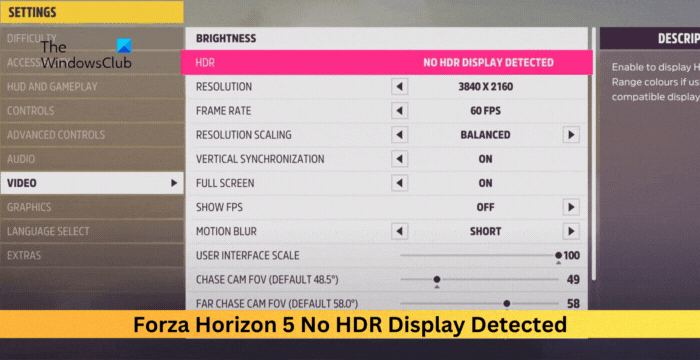 Comprobar los requisitos del sistemaActualizar los controladores de gráficosVerificar la integridad de los archivos del juegoHabilitar HDR en la configuración de WindowsComprobar el cable y la conexión HDMI/DisplayPort
Comprobar los requisitos del sistemaActualizar los controladores de gráficosVerificar la integridad de los archivos del juegoHabilitar HDR en la configuración de WindowsComprobar el cable y la conexión HDMI/DisplayPort
Ahora veamos esto en detalle.
1] Verifique los requisitos del sistema
Antes de realizar cambios en su sistema, verifique si su pantalla es compatible con la transmisión de video HDR. Además, comprueba si tu sistema tiene el hardware y el software recomendados para ejecutar el juego:
SO: Windows 10 versión 15063.0 o superiorProcesador: Intel i5-8400 o AMD Ryzen 5 1500XMemoria: 16 GB de RAMGráficos: NVidia GTX 1070 O AMD RX 590DirectX: Versión 12Red: Conexión a Internet de banda anchaAlmacenamiento: 110 GB de espacio disponible
2] Actualizar controladores de gráficos
A continuación, compruebe si los controladores de gráficos están actualizados a la última versión. Los controladores de gráficos obsoletos o dañados también pueden ser la razón por la que no se detecta una pantalla HDR en Forza Horizon 5. Actualice los controladores de gráficos y vea si se solucionó el error.
También puede usar el software o las herramientas de actualización de controladores para hacerlo. NV Updater y AMD Driver Autodetect actualizarán el controlador de la tarjeta gráfica si ese es el caso.
3] Verifica la integridad de los archivos del juego
Si instalaste Forza Horizon 5 usando Steam, es posible que el error no se detecte visualización HDR se produzca debido a archivos de juego dañados. Verifique la integridad de los archivos del juego y vea si ayuda. Así es como:
Abra Steam y haga clic en Biblioteca. Haga clic con el botón derecho en Forza Horizon 5.exe de la lista. Seleccione Propiedades > Archivos locales. A continuación, haga clic en Verificar la integridad de los archivos del juego.
4] Habilitar HDR en la configuración de Windows
Si no se detecta ninguna pantalla HDR ocurre al habilitar HDR en Forza Horizon 5, verifique si su dispositivo Windows ha habilitado la configuración de HDR. He aquí cómo:
Cierre Forza Horizon 5 y presione Windows + I para abrir Configuración. Vaya a Sistema > Pantalla > HDR. Desplácese hacia abajo y active el interruptor junto a Usar HDR.
Cierre Configuración e inicie Forza Horizon 5. Una vez que se abra el juego, vaya a Configuración > Vídeo > HDR.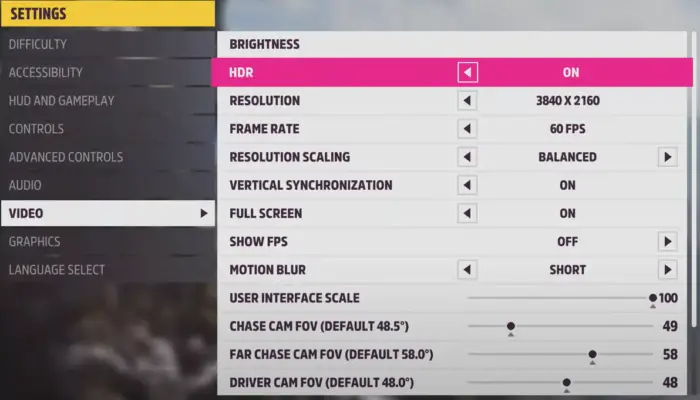 La opción para activar HDR ahora estará disponible.
La opción para activar HDR ahora estará disponible.
5] Verifique el cable HDMI/DisplayPort y la conexión
Verifique el cable HDMI/DisplayPort y conexión si está utilizando un monitor externo. Es posible que la conexión esté suelta o que los cables estén dañados. Vuelva a conectar los cables o use uno diferente y vea si se detecta la pantalla HDR.
Lea: No puedo instalar Forza Horizon 5 en una PC con Windows
Esperamos que estas sugerencias le ayuden.
¿Cómo activo HDR en Forza Horizon 5?
Para activar HDR en Forza Horizon 5, inicie el juego y abra Configuración. Aquí, vaya a la pestaña Pantalla y cambie HDR a Activado.
¿Por qué no puedo habilitar HDR en mi PC?
Si no puede habilitar HDR en su PC con Windows, actualice Controladores gráficos a la última versión. Si eso no ayuda, verifique los cables y la conexión HDMI o DisplayPort.